Riepilogo AI
Volete personalizzare i formati degli indirizzi per i diversi Paesi? WPForms consente di aggiungere schemi di indirizzo personalizzati oltre ai formati predefiniti USA e Internazionale.
Questa guida vi mostrerà come creare nuovi schemi di indirizzi per paesi come il Canada, l'Australia o qualsiasi formato personalizzato di cui abbiate bisogno.
Impostazione degli schemi di indirizzo
Per iniziare, dovrete aggiungere uno snippet di codice al vostro sito. Se non sapete come aggiungere un codice personalizzato, consultate la nostra guida su come aggiungere snippet di codice al vostro sito.
Ecco un frammento di codice per creare un formato di indirizzo canadese :
/**
* Add new address field scheme for Canada
*
* @link https://wpforms.com/developers/create-additional-schemes-for-the-address-field
*/
function wpf_dev_new_address_scheme( $schemes ) {
$my_form_id = 1000; // Replace with your form ID
$schemes['canada'] = array(
'label' => 'Canada',
'address1_label' => 'Address Line 1',
'address2_label' => 'Address Line 2',
'city_label' => 'City',
'postal_label' => 'Code Postal',
'state_label' => 'Province',
'states' => array(
'BC' => 'British Columbia',
'ON' => 'Ontario',
'QC' => 'Quebec',
'AB' => 'Alberta',
'MB' => 'Manitoba',
'NB' => 'New Brunswick',
'NL' => 'Newfoundland and Labrador',
'NT' => 'Northwest Territories',
'NS' => 'Nova Scotia',
'NU' => 'Nunavut',
'PE' => 'Prince Edward Island',
'SK' => 'Saskatchewan',
'YT' => 'Yukon',
),
);
return $schemes;
}
add_filter( 'wpforms_address_schemes', 'wpf_dev_new_address_scheme', 10, 1 );
Per un formato di indirizzo australiano , utilizzare questo codice:
/**
* Add new address field scheme for Australia
*
* @link https://wpforms.com/developers/create-additional-schemes-for-the-address-field
*/
function wpf_dev_new_address_scheme( $schemes ) {
$schemes['australia'] = array(
'label' => 'Australia',
'address1_label' => 'Address Line 1',
'address2_label' => 'Address Line 2',
'city_label' => 'City',
'postal_label' => 'Postal',
'state_label' => 'State / Territory',
'states' => array(
'NSW' => 'New South Wales',
'VIC' => 'Victoria',
'QLD' => 'Queensland',
'WA' => 'Western Australia',
'SA' => 'South Australia',
'TAS' => 'Tasmania',
'ACT' => 'Australia Capital Territory',
'NT' => 'Northern Territory',
),
);
return $schemes;
}
add_filter( 'wpforms_address_schemes', 'wpf_dev_new_address_scheme', 10, 1 );
Utilizzo del nuovo schema di indirizzi
Una volta aggiunto il codice, creare un nuovo modulo o modificarne uno esistente. Aggiungete un campo Indirizzo al modulo, quindi cercate il menu a tendina Schema nelle impostazioni del campo. Il nuovo schema di indirizzo apparirà come opzione.
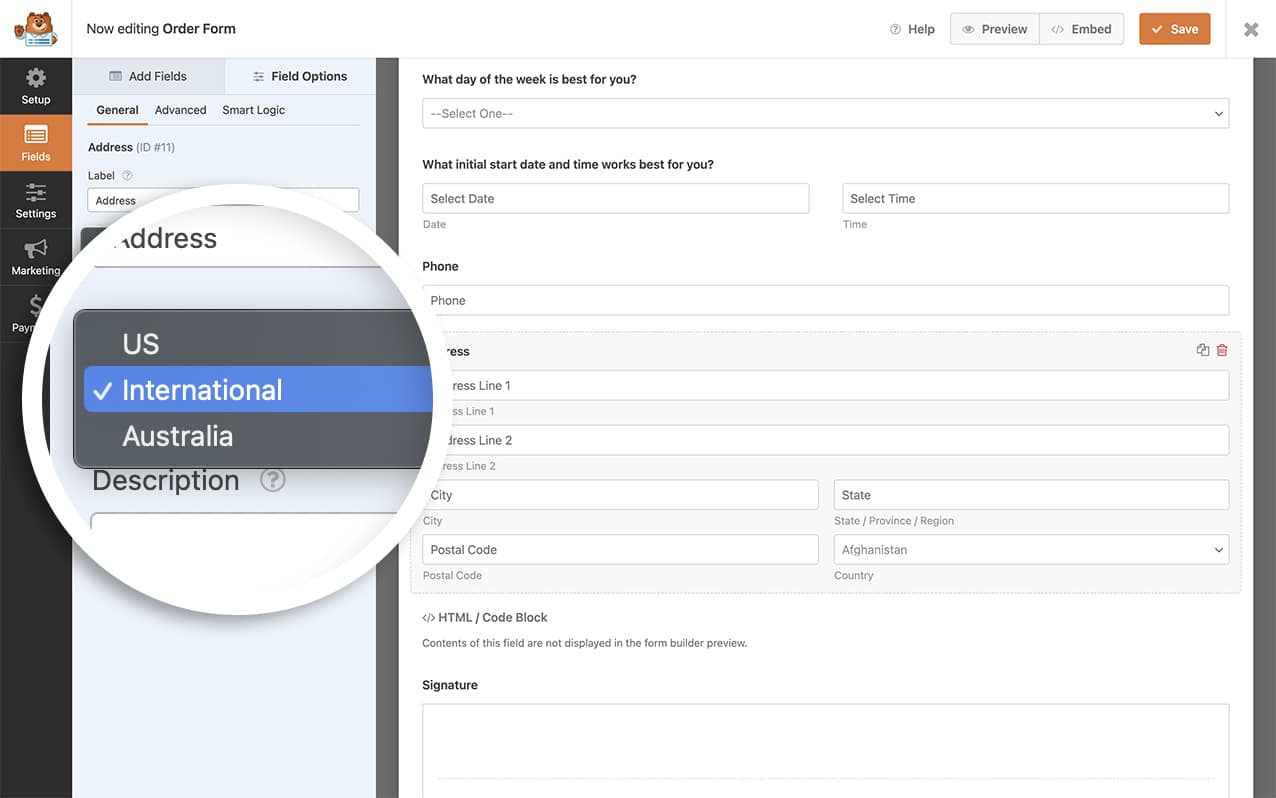
Con uno dei due (o entrambi) snippet precedenti, avete aggiunto nuovi schemi di indirizzo. Volete imparare a modificare le sottoetichette del campo dell'indirizzo? Consultate il nostro articolo su Come modificare le sottoetichette del campo indirizzo.
Domande frequenti
D: Posso creare uno schema di indirizzi personalizzato ed elencare tutti i paesi?
R: Assolutamente sì! Per creare il proprio schema di indirizzi unico ed elencare tutti i Paesi, si deve utilizzare il seguente frammento di codice. Basta personalizzarlo in base alle proprie esigenze.
D: Come posso nascondere campi specifici negli schemi degli indirizzi?
R: Per gli schemi statunitensi e internazionali, è possibile nascondere i campi Riga indirizzo 2, CAP e Paese utilizzando la scheda Avanzate nel costruttore del modulo.
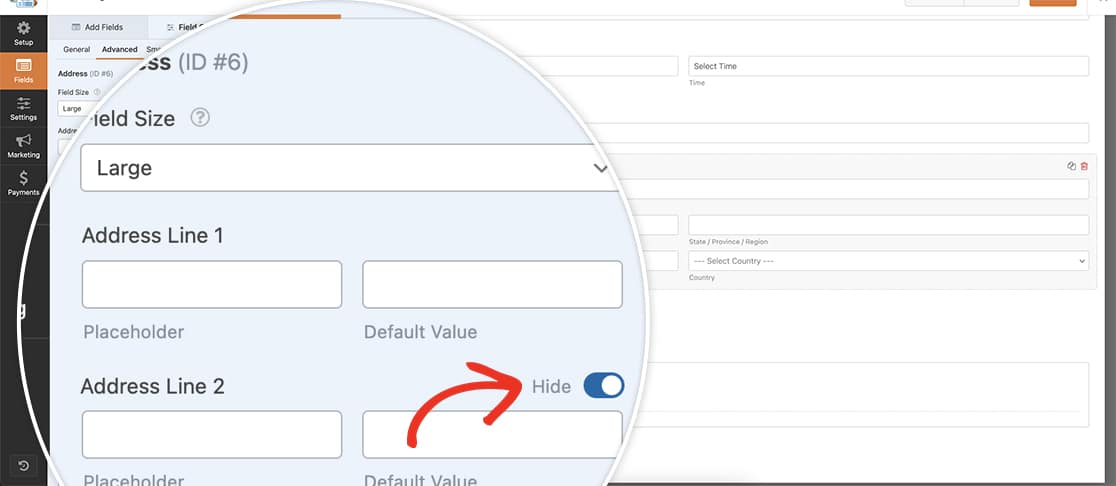
Se è necessario nascondere altri campi, è possibile utilizzare i CSS che mirano al modulo specifico e agli ID dei campi. Ad esempio:
input#wpforms-41-field_6-state,
label[for="wpforms-41-field_6-state"] {
visibility: hidden;
}
Lo snippet di esempio mostra che stiamo nascondendo il campo Stato e l'etichetta per l'ID modulo 41 e l'ID campo (per il campo Indirizzo ) 6. Dovrete aggiornare questi ID in modo che corrispondano ai vostri ID. Se avete bisogno di aiuto per trovare questi ID, consultate questa pratica guida.
Se il campo Indirizzo è un campo obbligatorio, non si consiglia di nascondere alcun campo con i CSS, poiché il campo Indirizzo non verrebbe convalidato.
Ecco fatto! Ora sapete come creare schemi aggiuntivi per il campo dell'indirizzo. Ora volete imparare a personalizzare le etichette del campo indirizzo? Per maggiori dettagli, consultate la nostra guida sulla modifica delle sottoetichette del campo indirizzo.
